Les coupons sont un excellent moyen d’offrir des rabais et des récompenses à vos clients, et peuvent aider à promouvoir les ventes à travers votre boutique.
Pour utiliser les coupons avec WooCommerce.
- Allez à : WooCommerce > Paramètres > Général > Activer les coupons
- Cochez la case pour Activer l’utilisation des codes de coupon.
- Enregistrez les modifications.
Plus d’infos à : Configuration de WooCommerce – Options générales.
Ajouter un coupon Retour au début
Pour ajouter un coupon :
- Aller à : Marketing > Coupons.
- Une installation fraîche de WooCommerce vous montrera un écran initial pour créer un coupon ou pour en savoir plus.
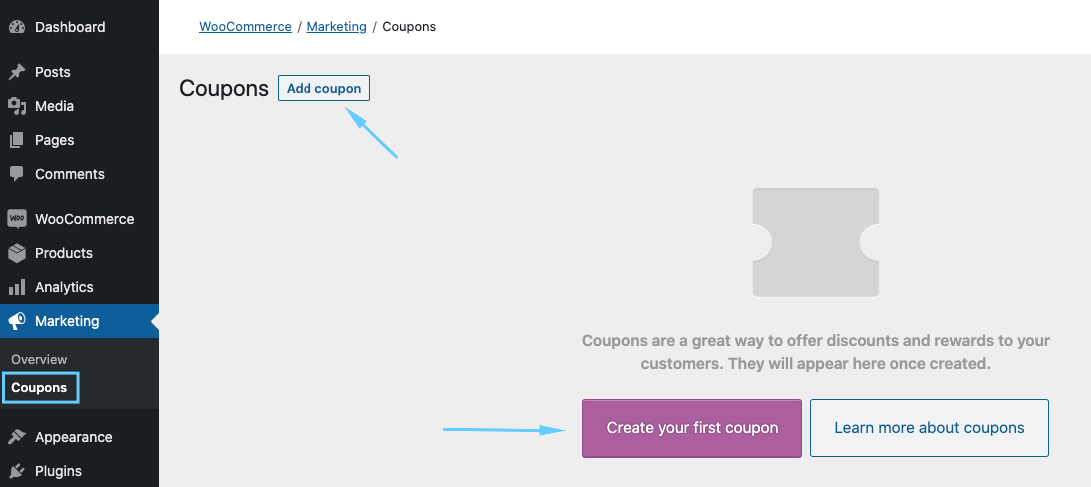
- Les magasins existants commencent sur l’écran des coupons.
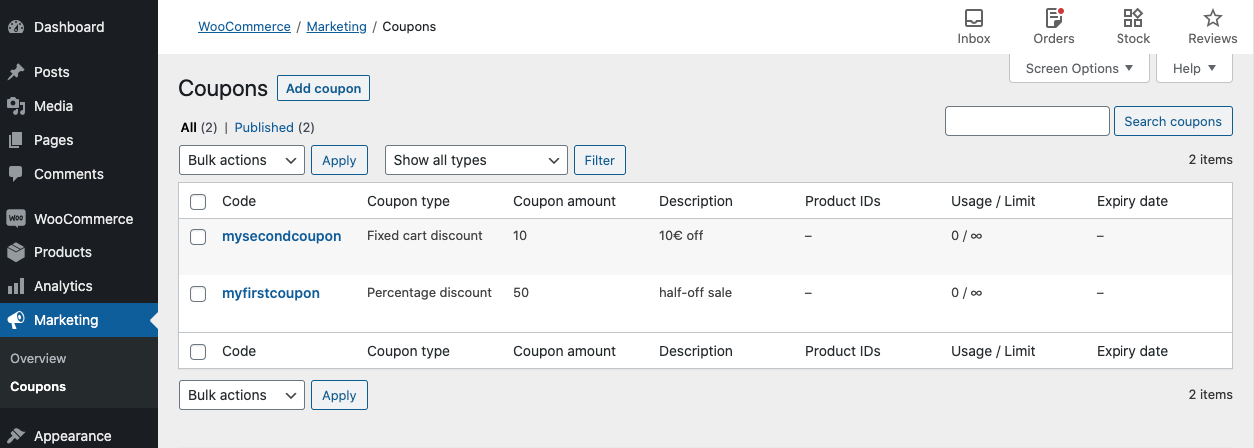
- Une installation fraîche de WooCommerce vous montrera un écran initial pour créer un coupon ou pour en savoir plus.
- Saisissez ou générez un code de coupon. Le code est utilisé par le client pour appliquer le coupon et la remise associée. Il doit être unique car il est utilisé comme identifiant.
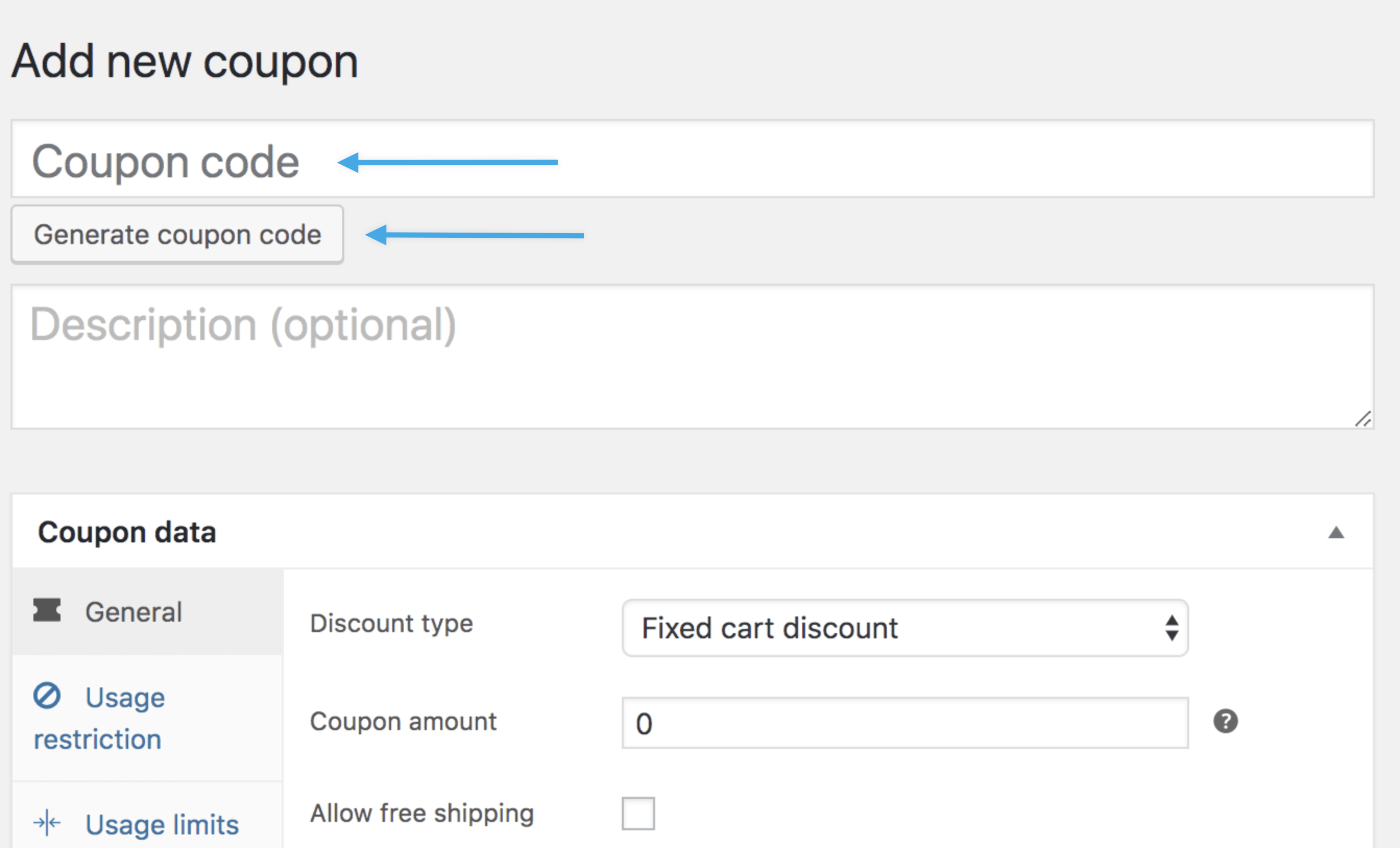
- Votre code – Saisissez le code alphanumérique de votre choix.
- Un code quelconque – Sélectionnez le bouton Générer un code de coupon si vous souhaitez que WooCommerce crée et saisisse automatiquement un code de coupon via un algorithme.
- Entrez une description (facultative) – Informations sur le coupon pour un usage interne. Par exemple : Nom de la promotion/événement, dates en vigueur, compensation, numéro de billet, nom du client.
Créer un nouveau coupon en sélectionnant Ajouter un coupon. Ou survolez un coupon existant pour le modifier.
Sous Données du coupon, il y a trois sections que vous pouvez utiliser pour ajouter des restrictions et des limites pour le coupon : Général, Restriction d’utilisation et Limites d’utilisation.
Général Retour au début
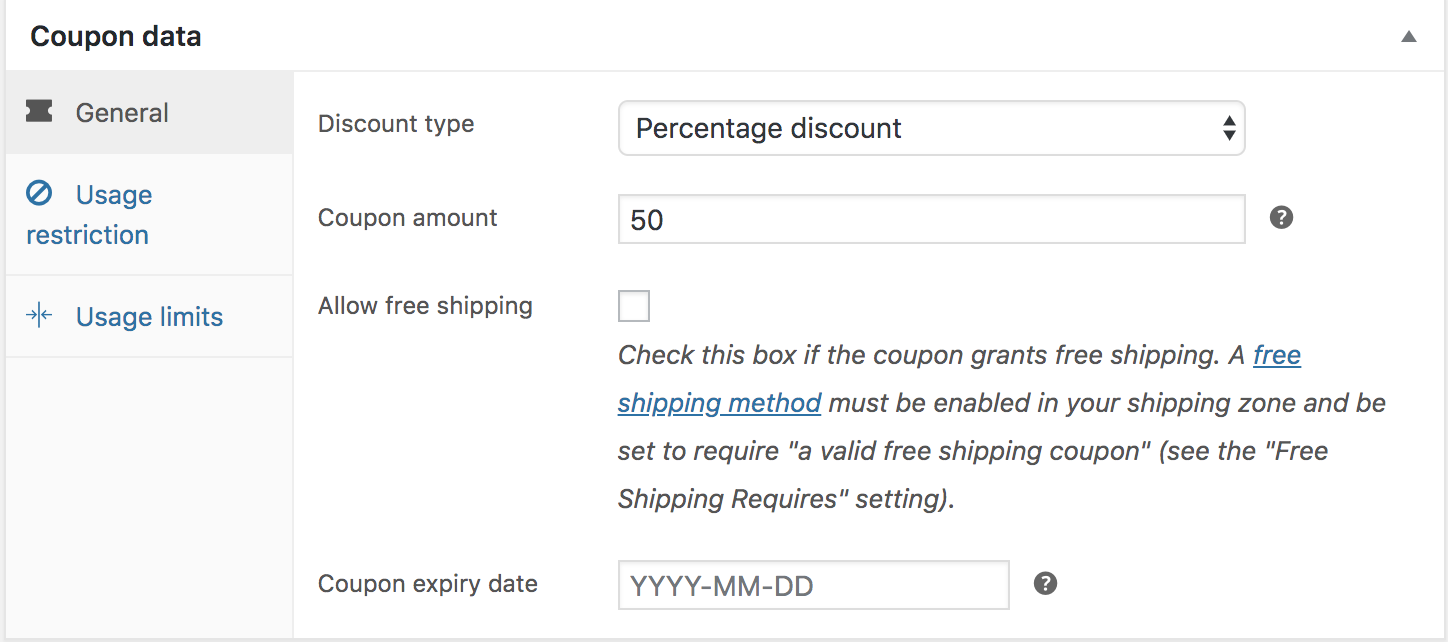
- Type de remise :
- Réduction en pourcentage – Une remise en pourcentage pour les produits sélectionnés uniquement. Par exemple, si le panier contient trois (3) t-shirts @ 20 $ chacun = 60 $, un coupon de réduction de 10 % applique une remise de 6 $.
- Remise fixe sur le panier – Une remise totale fixe pour l’ensemble du panier. Par exemple, si le panier contient trois (3) t-shirts @ 20 $ chacun = 60 $, un coupon de réduction de 10 $ applique une remise de 10 $.
- Remise fixe sur les produits – Une remise totale fixe pour les produits sélectionnés uniquement. Le client reçoit un montant fixe de remise par article. Par exemple, trois (3) t-shirts @ 20 $ chacun avec un coupon de réduction de 10 $ applique une remise de 30 $.
- Autoriser la livraison gratuite – Supprime les frais de livraison lorsque le coupon est utilisé. Nécessite que la livraison gratuite soit activée.
- Date d’expiration du coupon – Date à laquelle le coupon doit expirer et ne peut plus être utilisé. L’expiration se produit à 12h00 ou 00h00 à la date choisie. Si vous voulez qu’un coupon soit valable jusqu’au jour de Noël mais invalide dès que Noël est terminé, définissez la date d’expiration sur YYYY-12-26 car il expirera le YYYY-12-26 00:00. Il utilise le réglage du fuseau horaire de votre site dans Réglages > Général > Fuseau horaire dans WordPress.
Montant du coupon – Valeur fixe ou pourcentage, selon le type de remise choisi. Saisi sans unité monétaire ni signe de pourcentage, qui sont ajoutés automatiquement, par exemple, saisissez ’10’ pour 10 £ ou 10 %.
Restriction d’utilisation Retour en haut
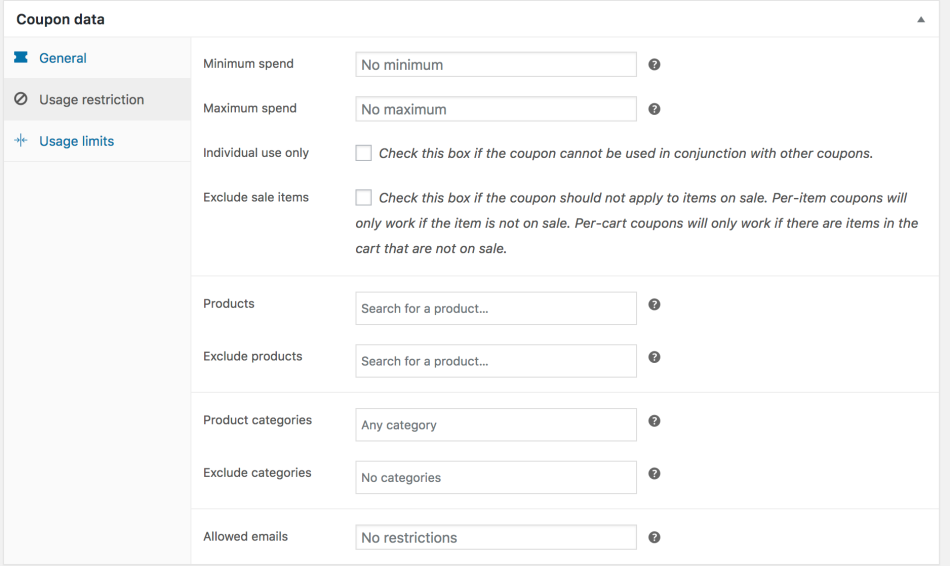
- Dépense minimale – Permet de définir le sous-total minimal nécessaire pour utiliser le coupon. Remarque : la somme du sous-total du panier + la taxe est utilisée pour déterminer le montant minimal.
- Dépense maximale – Vous permet de définir le sous-total maximal autorisé lors de l’utilisation du coupon.
- Utilisation individuelle uniquement – Cochez la case si vous ne voulez pas que ce coupon soit utilisé en combinaison avec d’autres coupons.
- Exclure les articles en solde – Cochez la case si vous ne voulez pas que ce coupon s’applique aux produits en solde. Les coupons par panier ne fonctionnent pas si un article en solde est ajouté par la suite.
- Produits – Produits auxquels le coupon sera appliqué, ou qui doivent se trouver dans le panier pour que la remise fixe ou en pourcentage soit appliquée.
- Produits exclus – Produits auxquels le coupon ne sera pas appliqué, ou qui ne peuvent pas se trouver dans le panier pour que la « remise fixe sur panier » soit appliquée.
- Catégories de produits – Catégories de produits auxquelles le coupon sera appliqué, ou qui doivent figurer dans le panier pour que la remise fixe ou en pourcentage soit appliquée.
- Catégories d’exclusion – Catégories de produits auxquelles le coupon ne sera pas appliqué, ou qui ne peuvent pas figurer dans le panier pour que la « Remise fixe sur panier » soit appliquée.
- Emails autorisés/Restrictions d’emails – Adresse(s) email(s) pouvant utiliser un coupon. Vérifié par rapport à l’email de facturation du client. WooCommerce 3.4+ vous permet également d’inclure un caractère générique (*) pour faire correspondre plusieurs adresses e-mail, par exemple, `*@gmail.com` rendrait n’importe quelle adresse gmail.
Limites d’utilisation Retour au début
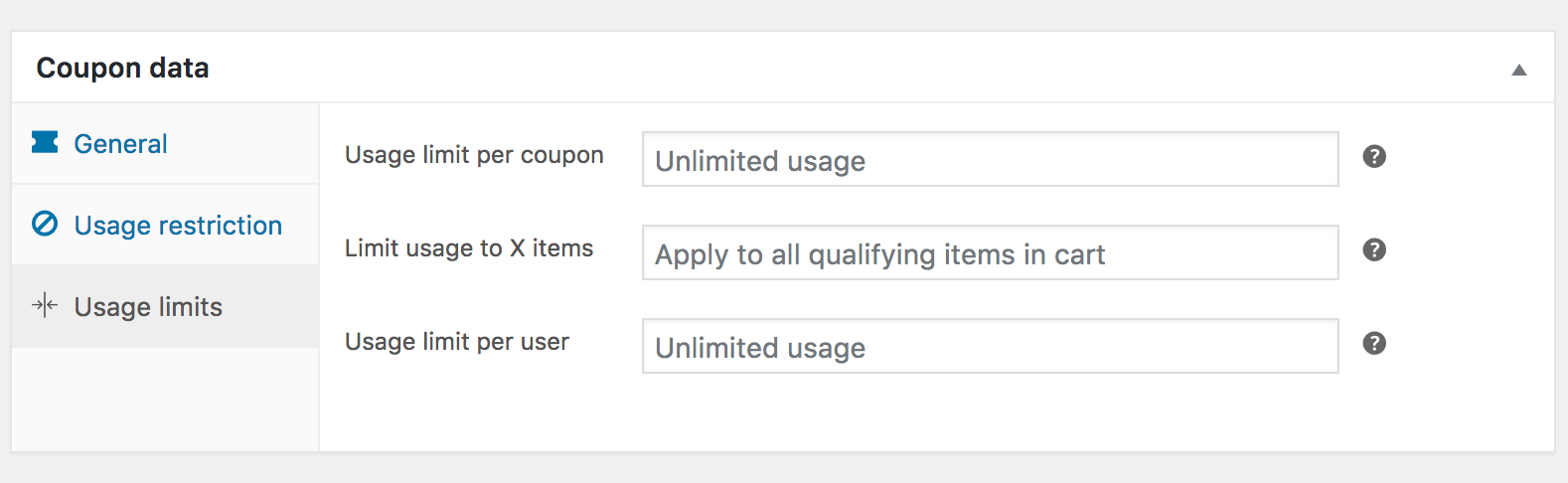
- Limite d’utilisation par coupon – Combien de fois un coupon peut être utilisé par tous les clients avant d’être invalide.
- Limite d’utilisation à X articles – Combien d’articles le coupon peut être appliqué avant d’être invalide. Ce champ ne s’affiche que s’il y a un ou plusieurs produits avec lesquels le coupon peut être utilisé, et est configuré sous les Restrictions d’utilisation.
- Limite d’utilisation par utilisateur – Combien de fois un coupon peut être utilisé par chaque client avant d’être invalide pour ce client.
Une fois que vous avez configuré tous les paramètres, sélectionnez Publier et votre coupon est prêt à être utilisé.
Si vous ne souhaitez pas que le coupon soit immédiatement disponible, vous pouvez programmer sa disponibilité à une date/heure ultérieure en utilisant l’option dans les paramètres de publication :
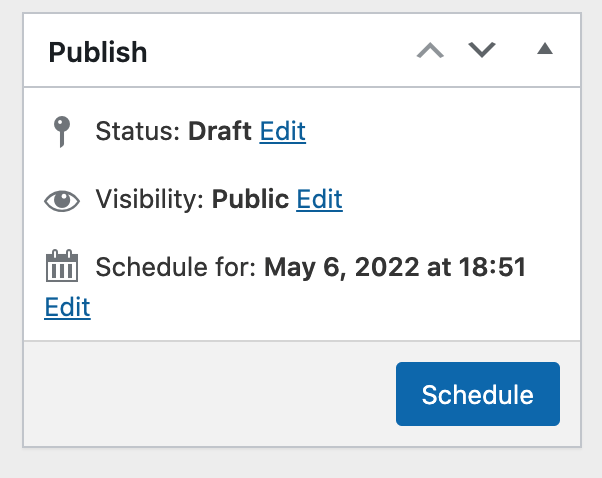
Envoi d’un coupon Retour en haut
Une fois les coupons publiés, allez-y et mettez-les à la disposition des clients : Copiez le titre et envoyez, faites-en la publicité par e-mail, sur les médias sociaux et les bannières sur site.
Appliquer un coupon Back to top
Depuis WooCommerce 3.2+, les coupons peuvent être ajoutés ou supprimés des commandes dans l’écran Modifier la commande. Les commandes doivent être impayées et vous devez connaître le code de coupon que vous souhaitez appliquer.

FAQs Back to top
Comment les coupons impactent-ils les calculs de taxes ? Back to top
Les coupons sont appliqués au prix du produit avant le calcul de la taxe. Pour s’assurer que les taxes sont ensuite calculées correctement en raison de l’arrondi, nous devons diviser la remise sur tous les articles du panier plutôt que de retirer un montant du total.
Lorsque vous divisez une remise sur le panier, naturellement, des demi-valeurs pourraient se produire qui, à leur tour, peuvent causer des problèmes d’arrondi une fois que tout est additionné.
Pour aider à éviter cela, nous utilisons uniquement des valeurs en centimes. Une fois réparti entre les articles, tout reste est appliqué un article de ligne à la fois jusqu’à épuisement. Le total final correspond alors au total de la remise appliquée. C’est le plus important pour les remises fixes sur panier.
Comment les coupons ont-ils un impact sur les calculs d’expédition ? Retour au début
Les coupons sont appliqués à des produits individuels ou aux articles du panier. Les tarifs d’expédition ne sont pas des éléments du panier, donc la réduction du coupon ne sera pas appliquée à l’expédition. par exemple, un Un coupon de 50 $ appliqué à un produit de 40 $ avec un tarif d’expédition fixe de 10 $ ne réduira que 40 $. La commande coûtera quand même 10 $.
Puis-je personnaliser la fonction Générer un code de coupon ? Retour en haut
Oui, si vous êtes un développeur, il est possible de personnaliser la fonctionnalité Générer un code de coupon pilotée par JS en spécifiant la longueur du code et en ajoutant un préfixe et/ou un suffixe. L’équipe Core a intentionnellement exclu les caractères qui pourraient être ambigus ou difficiles à lire.
.